LGのタブレット「Qua tab PX」「Qua tab PZ」に搭載されている「Qボタン」など、メーカーによっては独自のボタンを搭載している場合があります。
これらは使用する方にとっては便利な半面、他のボタンと押し間違えることも多いです。しかも、設定にはこれらを無効化する機能がないことがほとんどです。
ですが、これらはアプリを使用することで簡単に無効化が可能です。
注意:この記事の方法でサムスンの「Bixbyボタン」は無効化できません。Bixbyの無効化には「bxActions」を使用することで無効化が可能です。
必要なアプリ
以下のアプリをGooglePlayよりインストールします。
名称:ButtonMapper
価格:無料(一部有料機能あり)
有料機能は必要ないので無料版のままでOKです。
スポンサーリンク
設定手順
「Button Mapper」を起動するとチュートリアルが表示されるので、右下の矢印をタップしてどんどん進めていきます。
チュートリアルが終わったら以下のようなメッセージが表示されているはずなので「実行」をタップします。
※Button Mapper Proとなっているのは有料版を購入しているためです。無料版でも今回の内容は可能です。
ユーザー補助の画面になりますので、一覧から「Button Mapper」を選択します。
すると以下のような画面になりますので、内容を確認し、右上にチェックを入れます。
自動的に「ButtonMapper」が再び起動します。(起動しない場合は手動で起動します。)
次に「ボタンを追加」をタップします。
右下の+マークをタップします。
以下のようなメッセージが表示されるので、無効化したいボタンを一度押してください。ボタン名が表示されているはずですので、「追加」をタップします。
一覧に先程のボタンが表示されているのでタップします。
「カスタマイズ」の横にチェックを入れ、「1回押し」、「2回押し」、「長押し」をそれぞれタップし、「何もしない」に設定していきます。
最終的にこのようになれば完了です。
実際にボタンを押して何も反応しないことを確認しましょう。
もとに戻す場合
「Button Mapper」をアンインストール、または、
「ユーザー補助」から「ButtonMapper」を無効化することでボタンが機能するようになります。


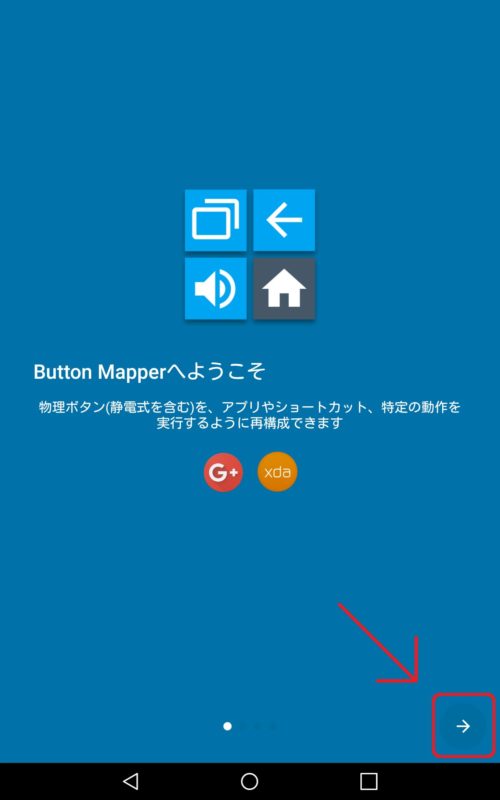
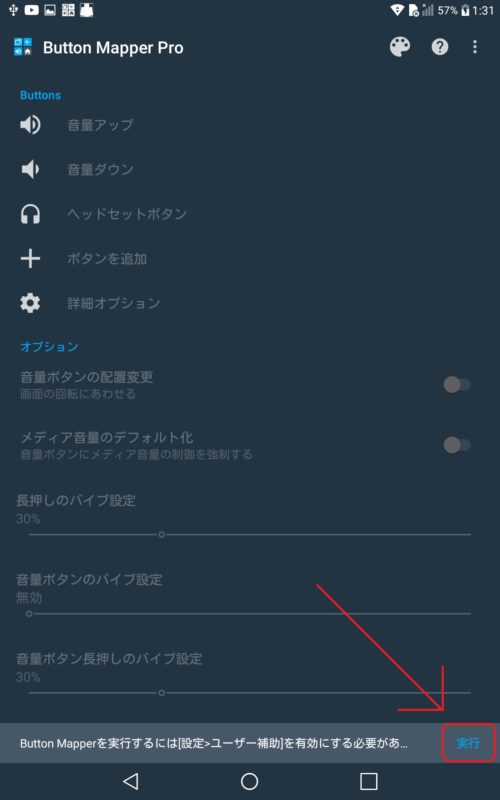
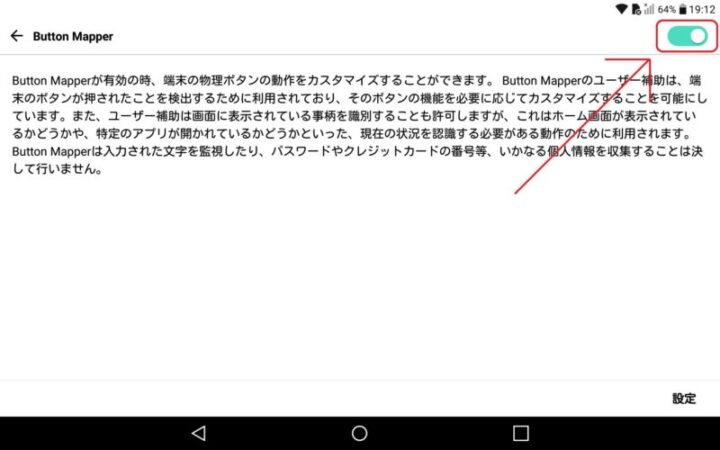
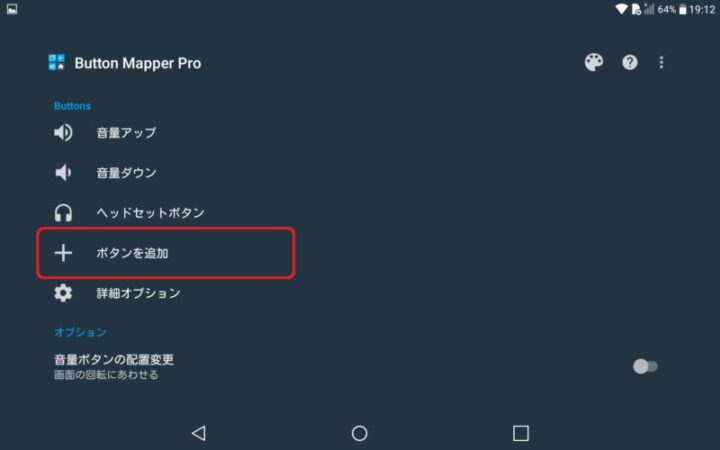
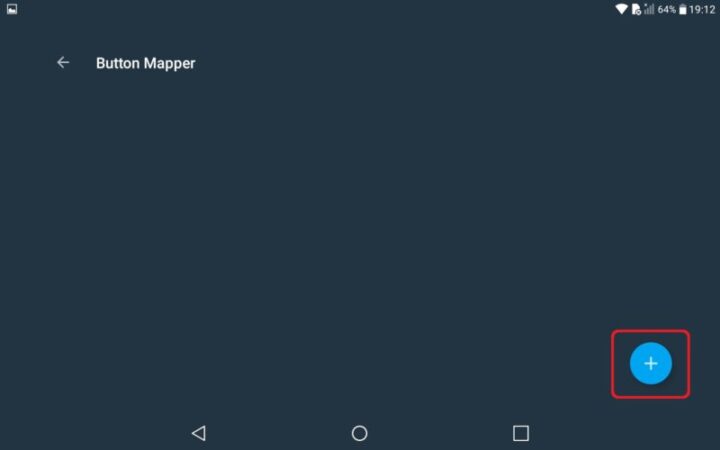
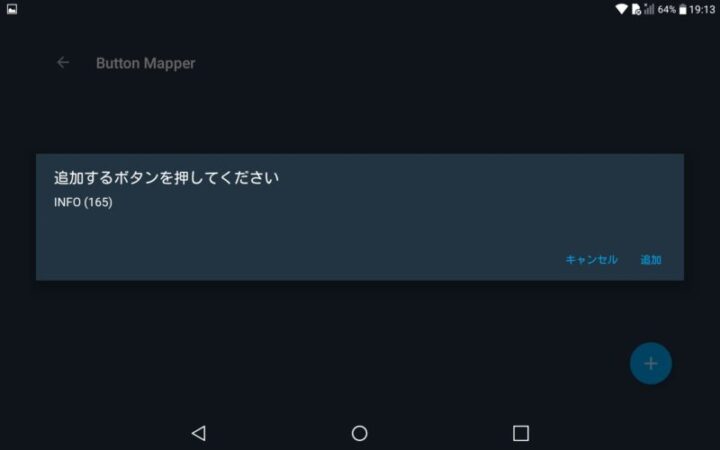
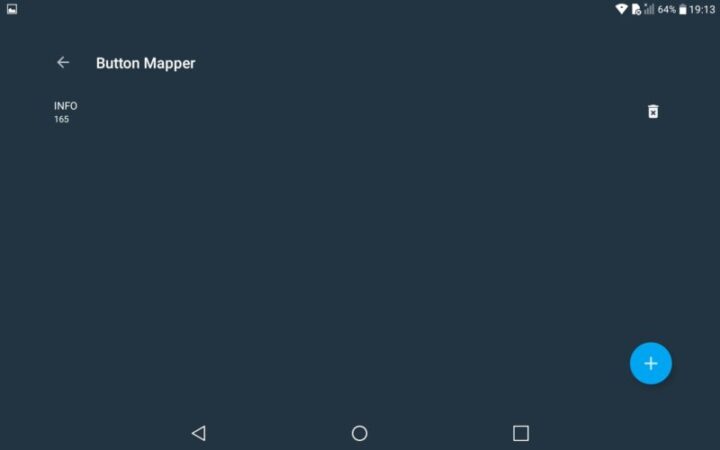
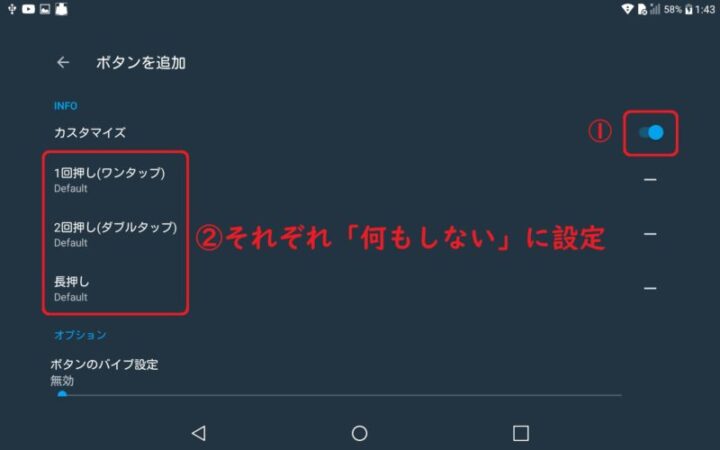
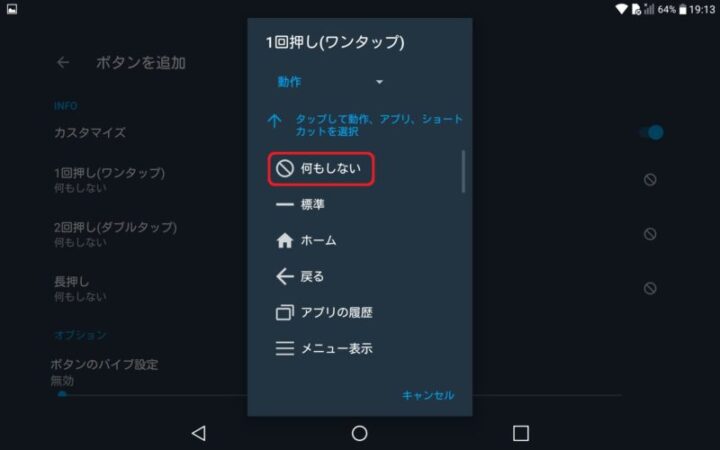
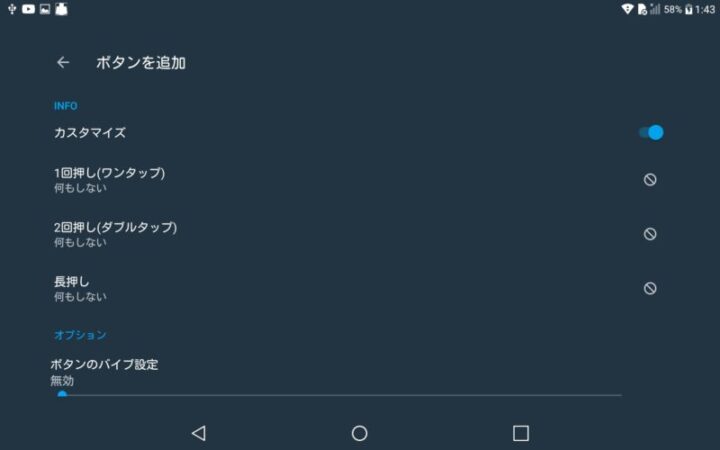

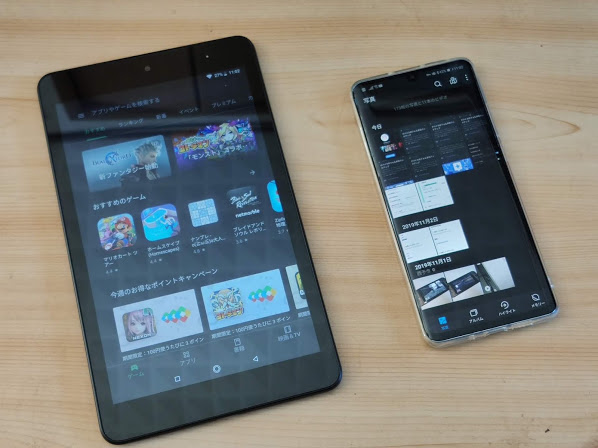


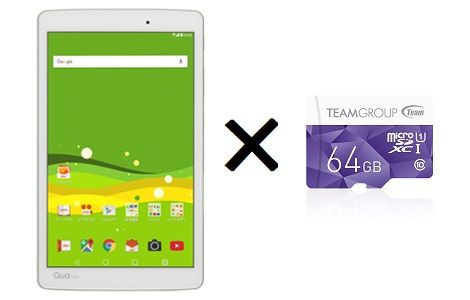
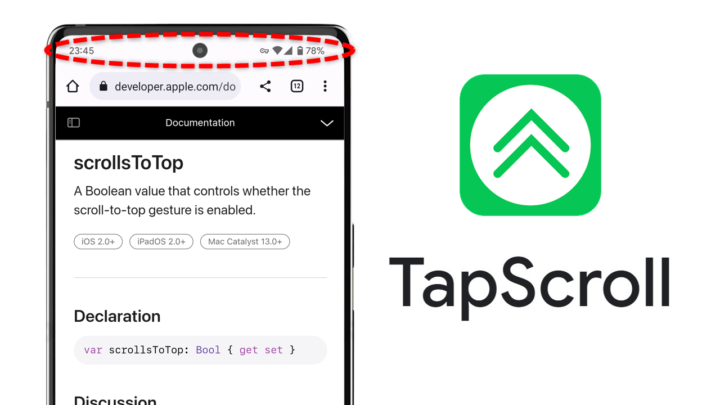

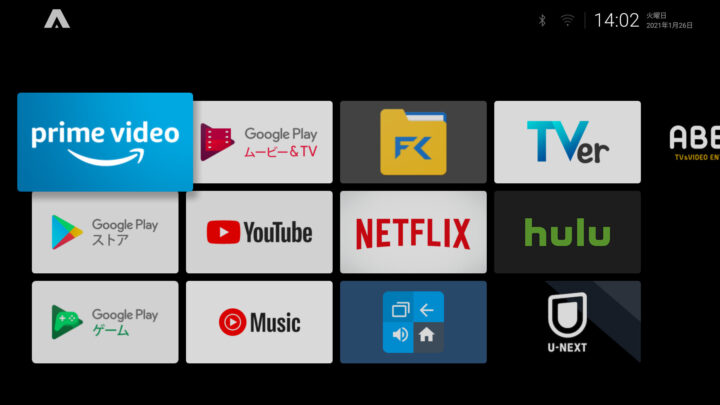
コメント
コメント一覧 (2件)
4番目の手順でボタン名が全く表示されないので選択追加出来ず、その先に進めませんでした。
メーカーやAndroidバージョンによってはアプリ側から認識できない場合もあるようです。
その場合は割り当てできません。